Auf der SharePoint in Microsoft 365- oder SharePoint Server 2019-Seite "Websiteinhalte" können Websitebesitzer eine Liste aller Seiten, Bibliotheken, Listen und anderen Apps auf ihrer Website sowie die Liste der Unterwebsites anzeigen. Die Seite "Websiteinhalte" bietet außerdem einen übersichtlicheren Zugriff zum Hinzufügen von Listen, Seiten, Dokumentbibliotheken, Unterwebsites und Apps.
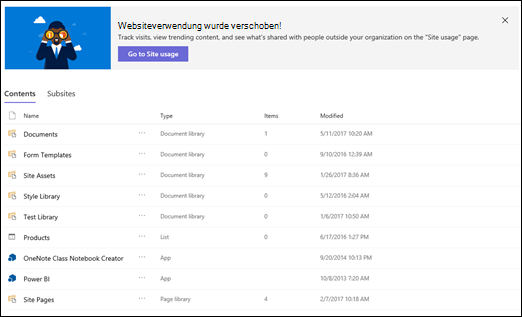
Hinweis: Wenn Ihre Seite "Websiteinhalte" nicht wie hier aussieht, machen Sie sich keine Sorgen! Wir werden die neue Seite "Websiteinhalte" in den nächsten Monaten zur Verfügung haben. Wenn Sie sie also noch nicht haben, wird sie in Kürze angezeigt.
Wechseln zur Seite "Websiteinhalte"
So gelangen Sie zur Seite "Websiteinhalte":
-
Wechseln Sie zu der Website, deren Websiteinhalte Sie sehen möchten.
-
Klicken Sie auf der linken Seite auf Websiteinhalte. Oder wechseln Sie zu Einstellungen

Erstellen einer neuen Liste, Dokumentbibliothek, App oder Unterwebsite
Klicken Sie oben auf der Seite auf Neu, um zur vertrauten Seite zu wechseln, auf der Sie ihr neues Element benennen und einrichten können.
Anzeigen von und Arbeiten mit allen Inhalten und Unterwebsites
Wählen Sie auf der Seite "Websiteinhalte" die Option Inhalte aus, um die vertrauten Ansichts- und Interaktionsfunktionen für den gesamten Inhalt Ihrer Website anzuzeigen, einschließlich Dokumente, Websiteressourcen, Seiten und mehr.
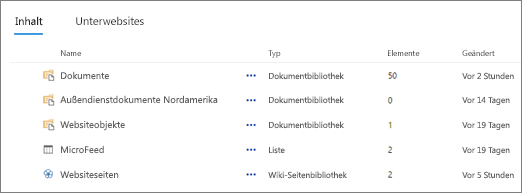
Wählen Sie Unterwebsites aus, um die Unterwebsites und die Anzahl der Ansichten für jede Website zu sehen und mit ihnen zu interagieren, indem Sie auf die Unterwebsite klicken, mit der Sie arbeiten möchten. Klicken Sie auf die auslassungszeichen (...) um zur Seite "Websiteinhalte" für diese Unterwebsite zu wechseln.
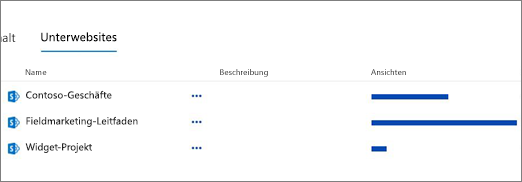
Suchen Sie nach Daten zur Websitenutzung?
Um Nutzungsdaten für Ihre Website anzuzeigen, klicken Sie im Menü auf der linken Seite auf Websiteinhalte, und klicken Sie dann in der oberen Navigationsleiste auf Websitenutzung. Weitere Informationen finden Sie unter Anzeigen von Nutzungsdaten für Ihre SharePoint Website.
Wie kann ich zur klassischen Be benutzererfahrung zurück wechseln?
Wenn Sie möchten, können Sie zur klassischen Bespielung der Seite "Websiteinhalte" zurückkehren, indem Sie unten links auf Zurück zum klassischen SharePoint klicken. Für den Rest Ihrer Browsersitzung wird die klassische Besitzung verwendet. Wenn Sie den Browser schließen und dann die Seite "Websiteinhalte" erneut öffnen, wird wieder die neue Websiteinhaltserfahrung angezeigt. Informationen zum Ändern der Be benutzererfahrung für eine einzelne Bibliothek oder Liste finden Sie unter Wechseln der Standarderfahrung für Listen oder Dokumentbibliotheken von neuer oder klassischer Version
Für SharePoint Server 2019 kann ein Administrator beim Einrichten der Websitesammlung eine Teamwebsite mit der klassischen oder modernen Umgebung erstellen.
-
Wählen SharePoint in der Zentraladministrationdie Option Websitesammlungen erstellen aus.
-
Erstellen Sie eine Websitesammlung, und wählen Sie unter Vorlagen die Teamwebsite (klassische Be benutzererfahrung) aus.
-
Fahren Sie mit dem Erstellen und Speichern der Websitesammlung fort.
Hinweis: Obwohl sich dieser Abschnitt auf Listen und Bibliotheken bezieht, wird er auch zum Festlegen der Standarderfahrung für Websiteinhalte verwendet.










